Неделя без подзарядки: всё об энергосберегающих режимах в смартфонах Honor
Для современного смартфона нормой работы без подзарядки стал один день. В зависимости от модели это может быть день интенсивной загрузки или же день лёгкого использования. В Honor смогли увеличить это время до двух дней. И дело тут не только в более ёмких аккумуляторах, но и в значительной работе над оптимизацией энергопотребления. Кроме того, при желании можно превратить смартфон в простую «звонилку», и тогда он протянет больше недели! Энергосбережению посвящен целый раздел настроек, о нём и поговорим в сегодняшней статье.
Раздел Батарея
Раздел «Батарея» по сути является «хабом» для всех настроек энергосбережения, тут можно как посмотреть статистику энергопотребления, так и быстро включить один из энергосберегающих режимов. Но обо всём по порядку.
Сверху раздела отображается информация об оставшемся времени работы устройства, на основе его использования в течение дня. Это позволяет понять хватит ли заряда до вечера или нет. Тут же есть кнопка «оптимизация» для ленивых пользователей. В одно нажатие смартфон проверит текущие настройки и предложит изменить «проблемные», например, отключить GPS или автосинхронизацию.
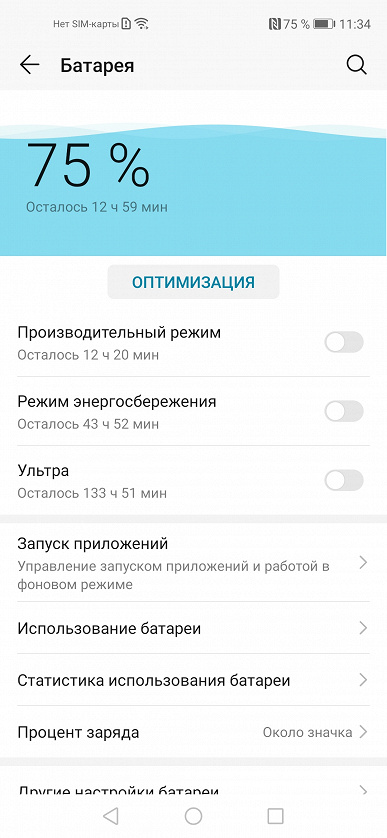
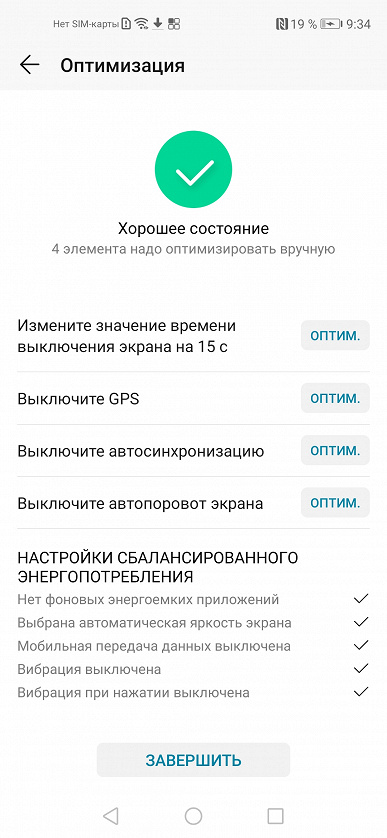
Для более продвинутых владельцев смартфона доступно несколько режимов энергосбережения, искать их следует в настойках в разделе «Батарея». Там есть группа «тумблеров», но они взаимоисключащие и просто позволяют включить один из специальных режимов либо вернуться в «стандартный».
Первый — «Производительный» — ориентирован на игры, его правильнее в принципе будет называть «игровым». Он не энергосберегающий, а, напротив, энергопотребляющий — для особых случаев. Смартфон работает на пике своих возможностей, чтобы можно было запускать любые, даже самые производительные игрушки на максимальных настройках, без переживаний о подтормаживаниях.
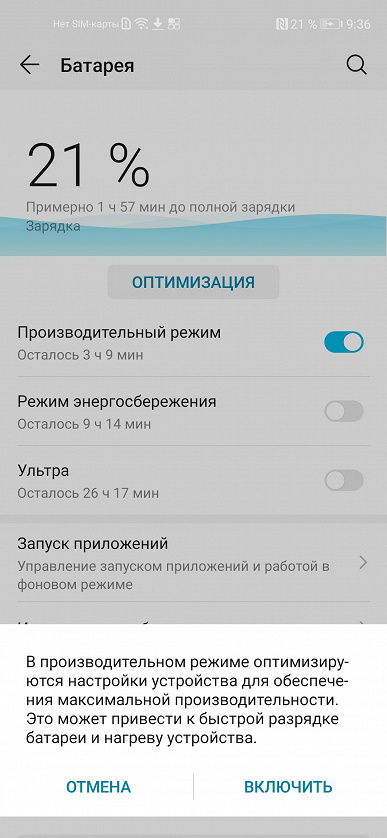
Второй режим — стандартное энергосбережение с ограничением фоновой активности приложений, снижением яркости и выключением автосинхронизации.

Режим «Ультра» подойдет для тех ситуаций, когда вам крайне важно оставаться на связи, а заряд смартфона подходит к концу. По сути он — по умолчанию — превращает аппарат в обычную звонилку, отключая все остальные функции. Однако не могу не отметить гибкость настроек этого режима. Если вам нужно, чтобы, помимо звонков, работало еще какое-то приложение, например «Музыка» или «Карты», то его также можно добавить. Передача данных и навигация в этом режиме тоже включаются, но делать это лучше только при необходимости, на время.
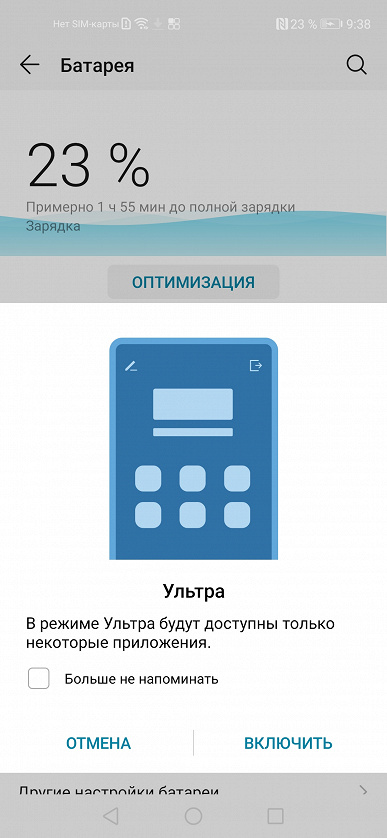

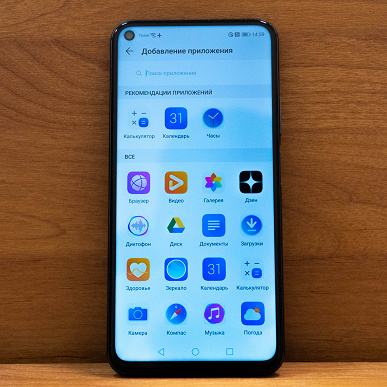
Пункт «Запуск приложений» отвечает за автоматическое ограничение фоновой работы приложений. По умолчанию система всё делает за вас и вы видите только конечный результат в виде увеличенного времени работы. Однако если вам кажется, что какую-то программу несправедливо ограничивают в правах (например, мессенджер), то легко можете выдать ей нужные права самостоятельно. Это же касается и ручного ограничения. К слову, система иногда и сама подсказывает, что определенное приложение потребляет много энергии в фоне.
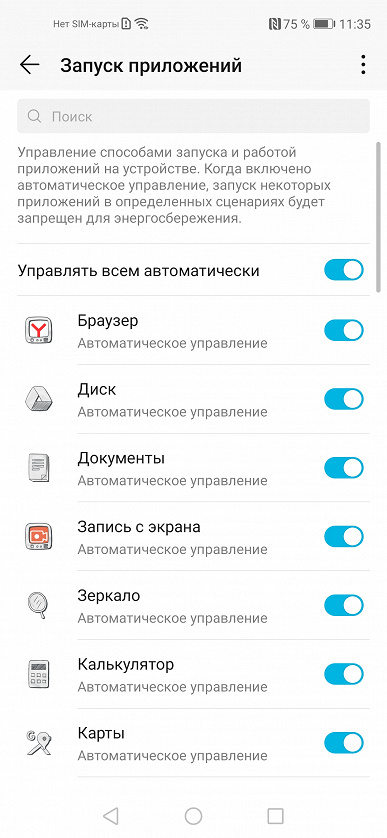
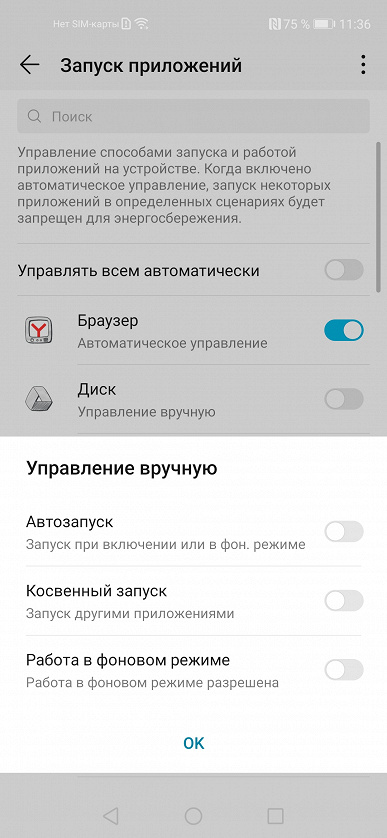
Если вы отключили автоматическое управление, то в правом верхнем углу можете вызвать ручные настройки, с их помощью можно наглядно посмотреть на права автозапуска у всех приложений и тут же ограничить их. Другой пункт называется «записи о запуске» и позволяет посмотреть как программы пользуются своими правами автозапуска.
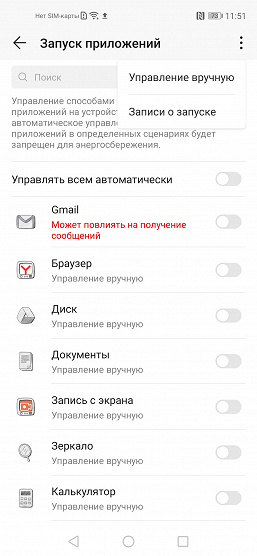
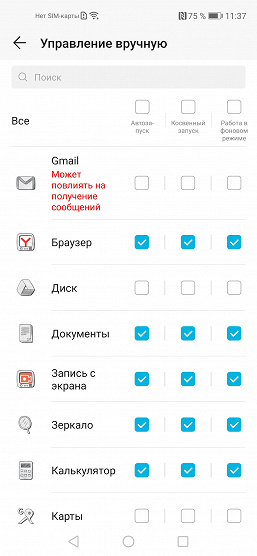
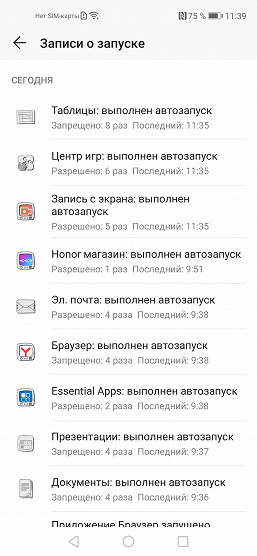
Раздел «Использование батареи» позволяет понять, какие приложения потребляют больше всего энергии, а также узнать, насколько сильно на энергопотребление влияют беспроводные интерфейсы. Приятным бонусом станет информация о времени работы экрана.
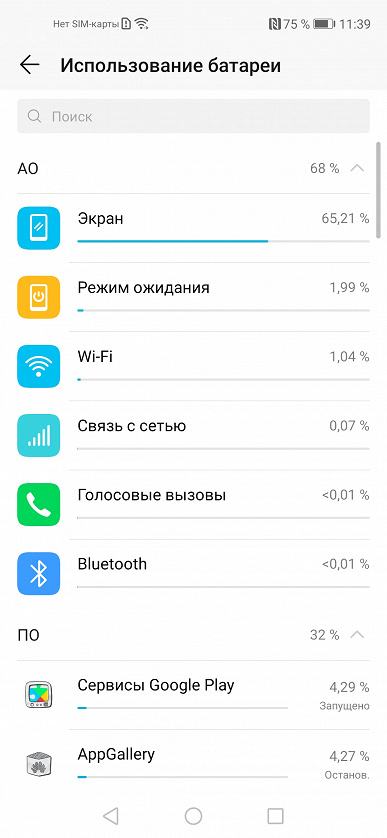
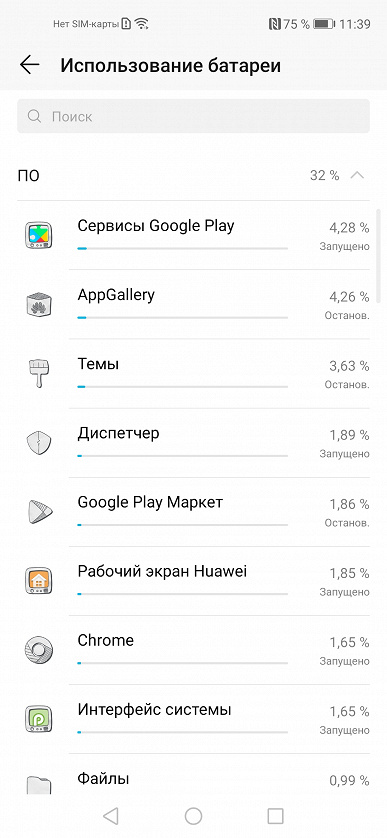
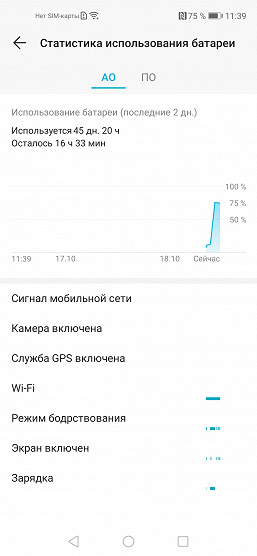
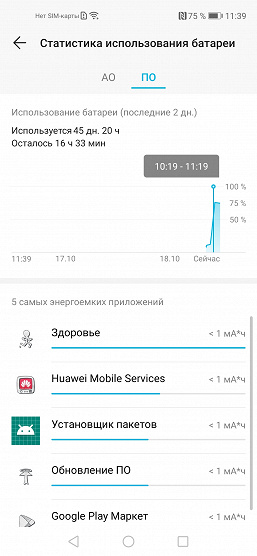
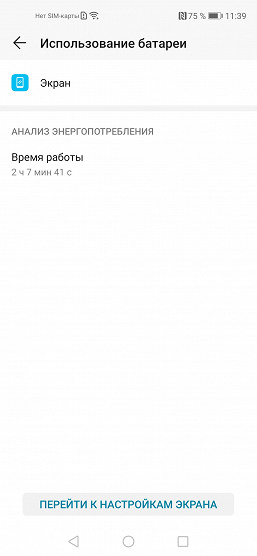
Рассказывая про процент заряда, нельзя не вспомнить времена пятилетней давности, когда цифры заряда еще не показывались в строке состояния и требовалось ставить кастомную прошивку или сторонние утилиты для их отображения. Здорово, что сейчас всё это доступно штатными средствами, при этом есть возможность не только отображения цифр рядом со значком батареи, но и прямо в значке — это экономит место на верхней панели.
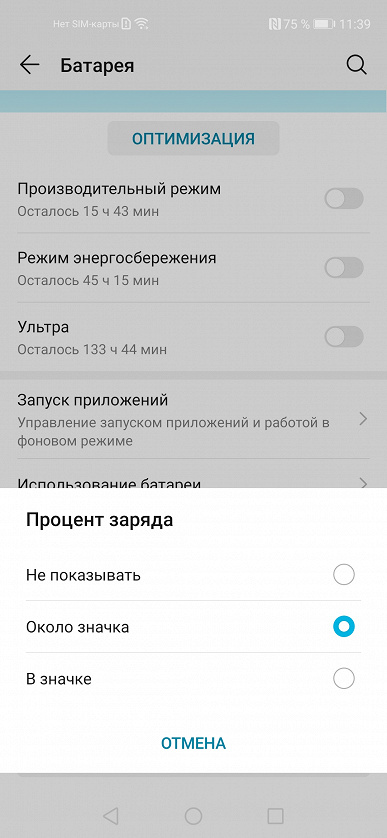
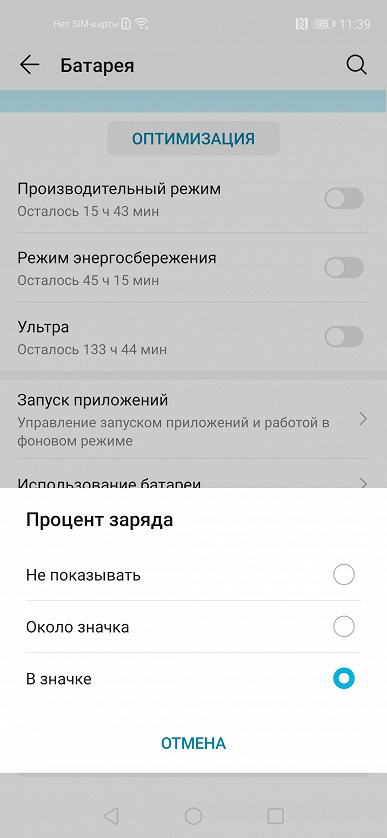
В «других настройках батареи» можно посмотреть какие приложения потребляют много энергии, а также отключить передачу данных при выключении экрана, но я не рекомендую этого делать, так как вы будете пропускать уведомления, а влияние этого параметра на энергосбережение минимально.
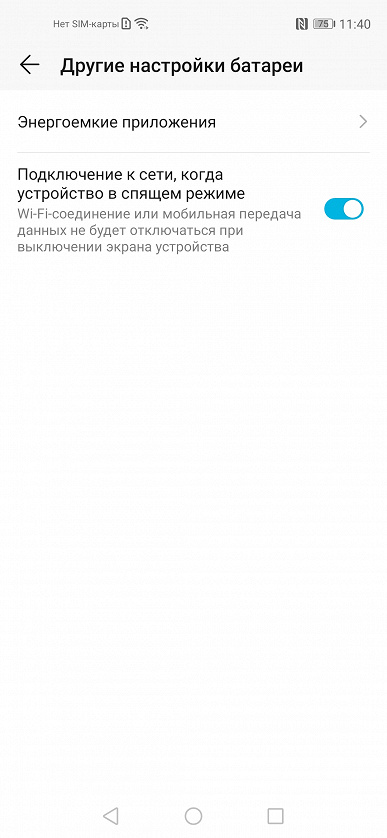
Как еще сэкономить заряд
Помимо отдельного раздела «Батарея» в смартфонах Honor есть еще парочка настроек, которые помогут оптимизировать энергосбережение. Первая находится в настройках экрана и называется «Разрешение дисплея». Вы можете уменьшить разрешение, чтобы увеличить время работы устройства. Впрочем, не стоит делать этого без крайней необходимости, лучше оставьте включенным «умное разрешение», тогда система сама решит, когда его нужно уменьшить. Это скорее психологический момент: зная, что в смартфоне изначально пониженное разрешение, вы будете постоянно обращать на это внимание. Если же система сама его меняет, то, в большинстве случаев разница будет незаметной.
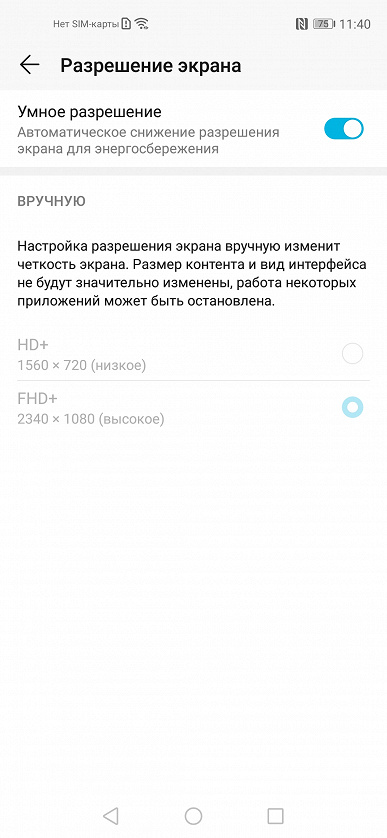
Еще один важный пункт, влияющий на время работы — редактирование различных прав у приложений. В «Запуске приложений» вы могли изменить только параметры автозапуска и фоновой работы, изменение прав же позволяет давать или ограничивать доступ к конкретным беспроводным интерфейсам. Например, сервису для чтения электронных книг доступ к микрофону совсем не нужен, а для условного калькулятора вполне можно отключать использование мобильного интернета. Раздел «права» находится в настройках приложений.
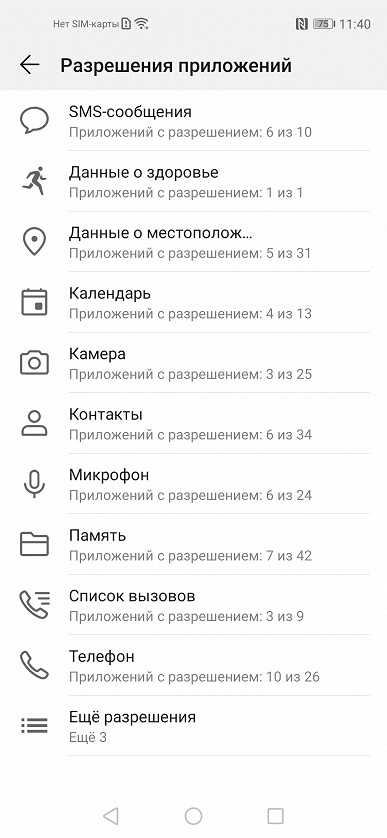
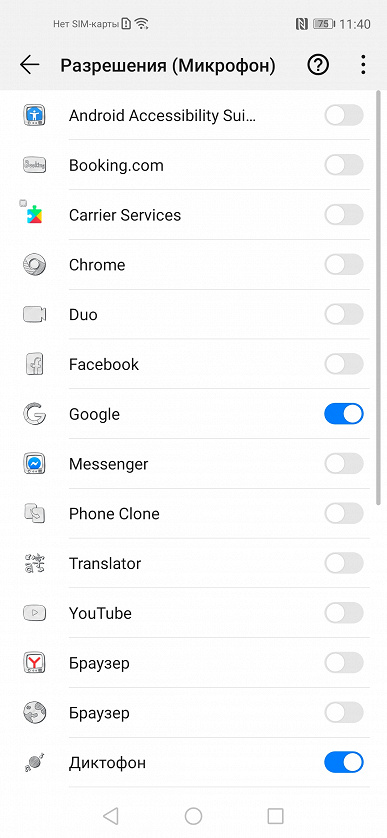
В заключение
На самом деле смартфоны Honor по умолчанию настроены так, чтобы обеспечивать оптимальное время работы для большинства сценариев использования. Однако в компании не забывают и о продвинутых пользователях, желающих самостоятельно контролировать процесс энергосбережения всех приложений. Поэтому тут вам и ручные настройки, и возможность самостоятельного изменения разрешения, и куча статистики энергопотребления, и информирование
Почему режим энергосбережения в вашем айфоне – крутая штука. Особенно сейчас

В закладки
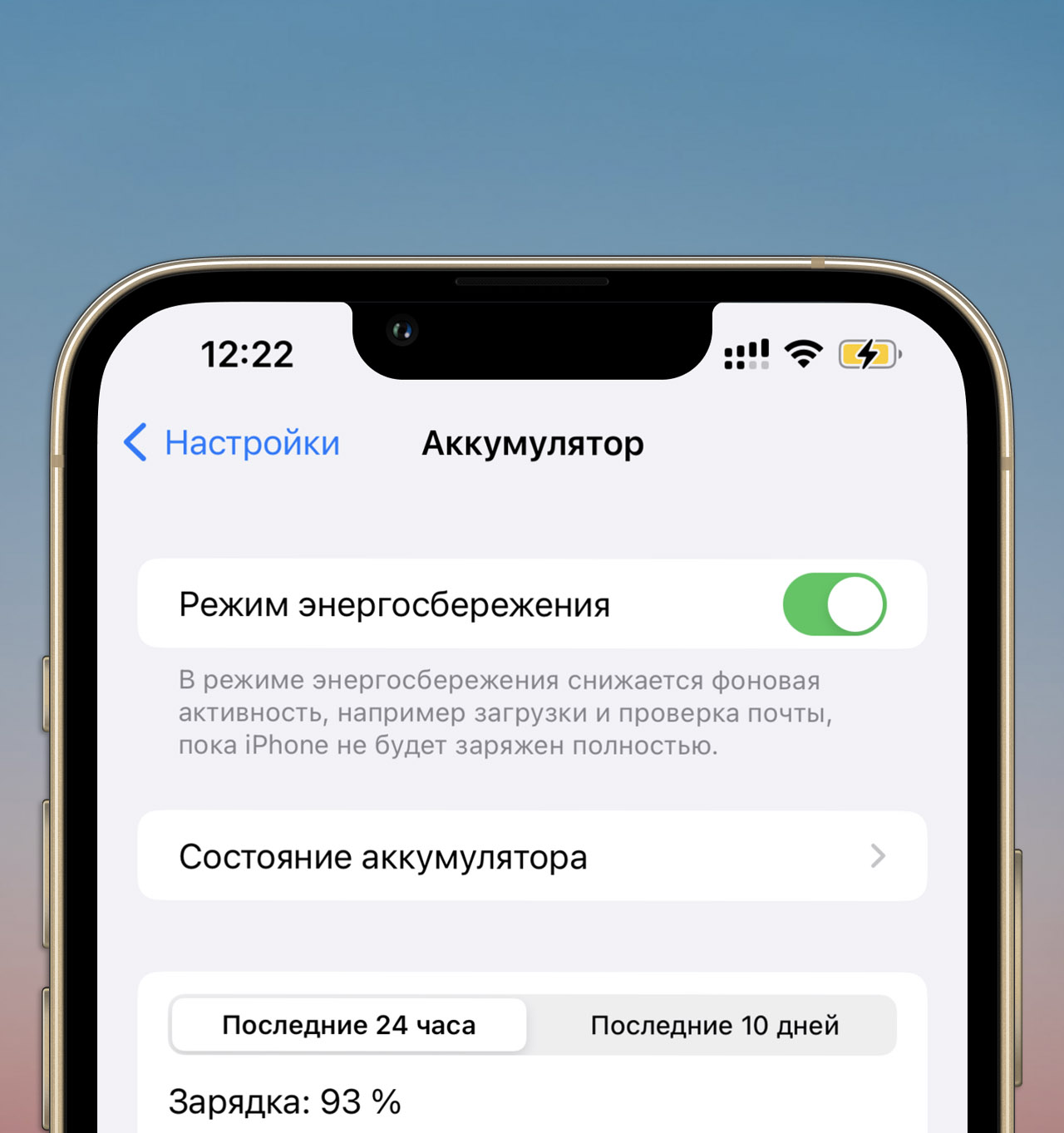
Я пользуюсь iPhone 13 Pro Max и давно уже не слежу за тем, сколько процентов аккумулятора израсходовалось или осталось. Этот смартфон отлично работает и не разряжается весь день, а вечером я ставлю его на зарядку скорее по привычке, чем по необходимости.
Однако, сейчас за окном стоит летняя жара и смартфон может разряжаться гораздо быстрее из-за такой погоды. Нагрев корпуса в совокупности с повышенной яркостью экрана и работающими фоновыми приложениями запросто «съедят» батарейку, оставив вас без гаджета уже к обеду.
Чтобы этого не произошло в самый неподходящий момент, я всё чаще стал использовать режим энергосбережения, который вроде как немного замедляет энергоёмкие процессы в iPhone, благодаря чему аккумулятор разряжается гораздо экономнее.
Как включить: Настройки – Аккумулятор – активировать переключатель напротив параметра «Режим энергосбережения».
Но что именно меняется в смартфоне после активации этого режима сбережения энергии? Apple скупо поясняет, что снижается фоновая активность, к примеру, проверка почты. А на самом деле?
Собрал все изменения в работе iOS при активации режима энергосбережения. Вот, как это работает:
Что меняется в айфоне после включения энергосберегающего режима
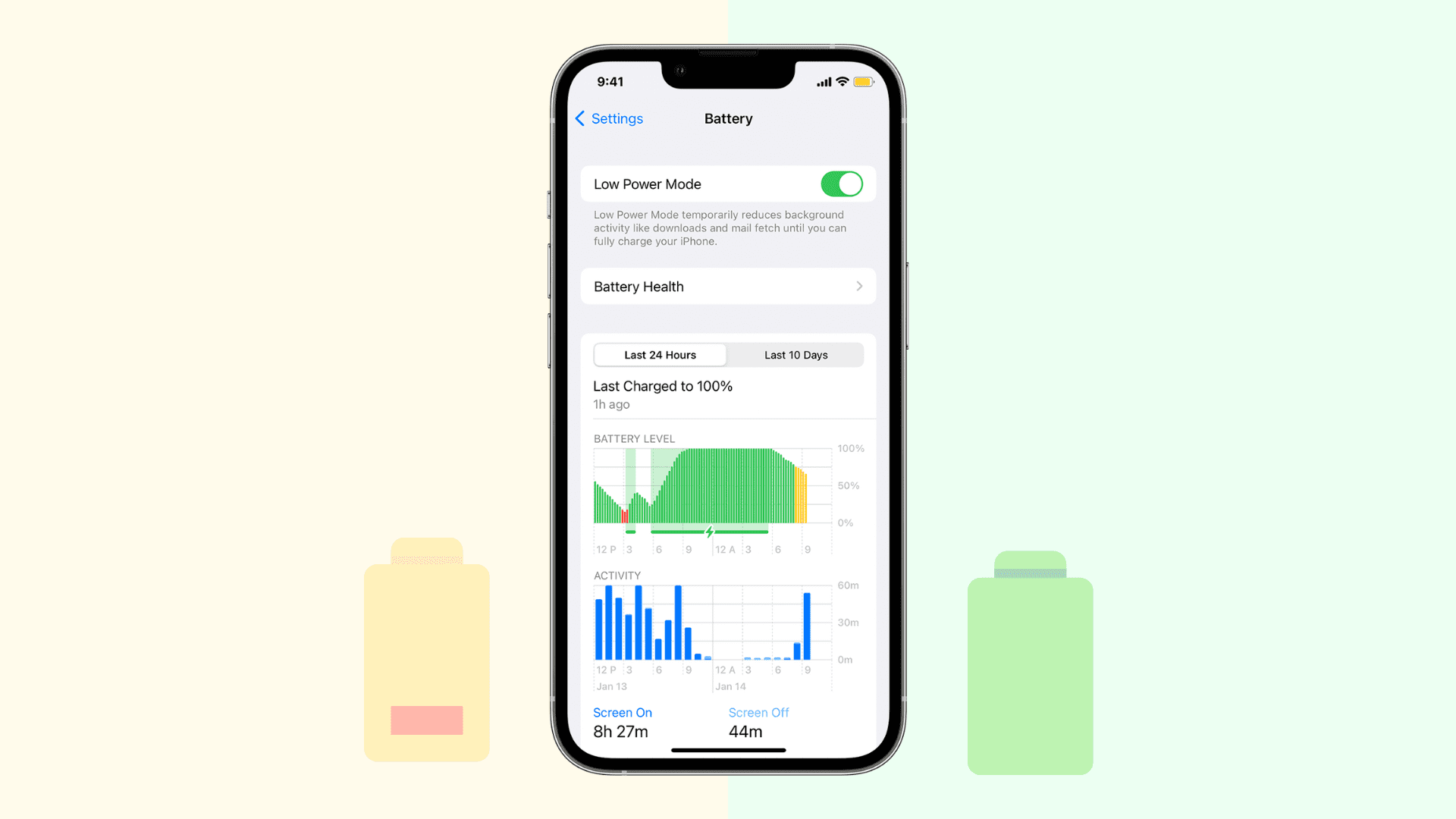
Данные собраны пользователем на reddit, оригинал поста тут.
🔘 Автоматическая настройка яркости экрана работает в щадящем режиме и никогда не поднимется до максимума, каким бы ярким не было солнце над головой.
🔘 Отключается фоновая анимация открытия и сворачивания приложений, а также перспектива обоев, если она была включена.
🔘 iPhone автоматически переводится в спящий режим после 30 секунд бездействия, изменить это значение нельзя.
🔘 Уменьшается частота обновления данных в фоновых приложениях.
🔘 В браузере Safari отключается автоматическое воспроизведение видео.
🔘 Невозможно принять приглашение присоединиться к общему альбому от другого пользователя iPhone.
🔘 Частота обновления экрана ограничена до 60 кадров в секунду вместо 120 кадров в случае с моим iPhone 13 Pro Max.
🔘 В плане производительности режим энергосбережения безжалостно отключает два ядра и понижает тактовую частоту оставшихся четырёх с 1,8 до 1,38 Ггц.
🔘 Отключаются два ядра графического процессора или понижается тактовая частота всех пяти ядер. Узнать наверняка в домашних условиях невозможно.
🔘 Смартфон реже проверяет подключение к сотовой сети и не перескакивает с LTE на 3G и обратно. Таким образом упор делается на экономию аккумулятора вместо поиска сетей с высокой пропускной способностью.
Тесты и сравнения производительности
Разница в цифрах существенная, причём это касается производительности как основного процессора, так и графического.
Если режим энергосбережения выключен:
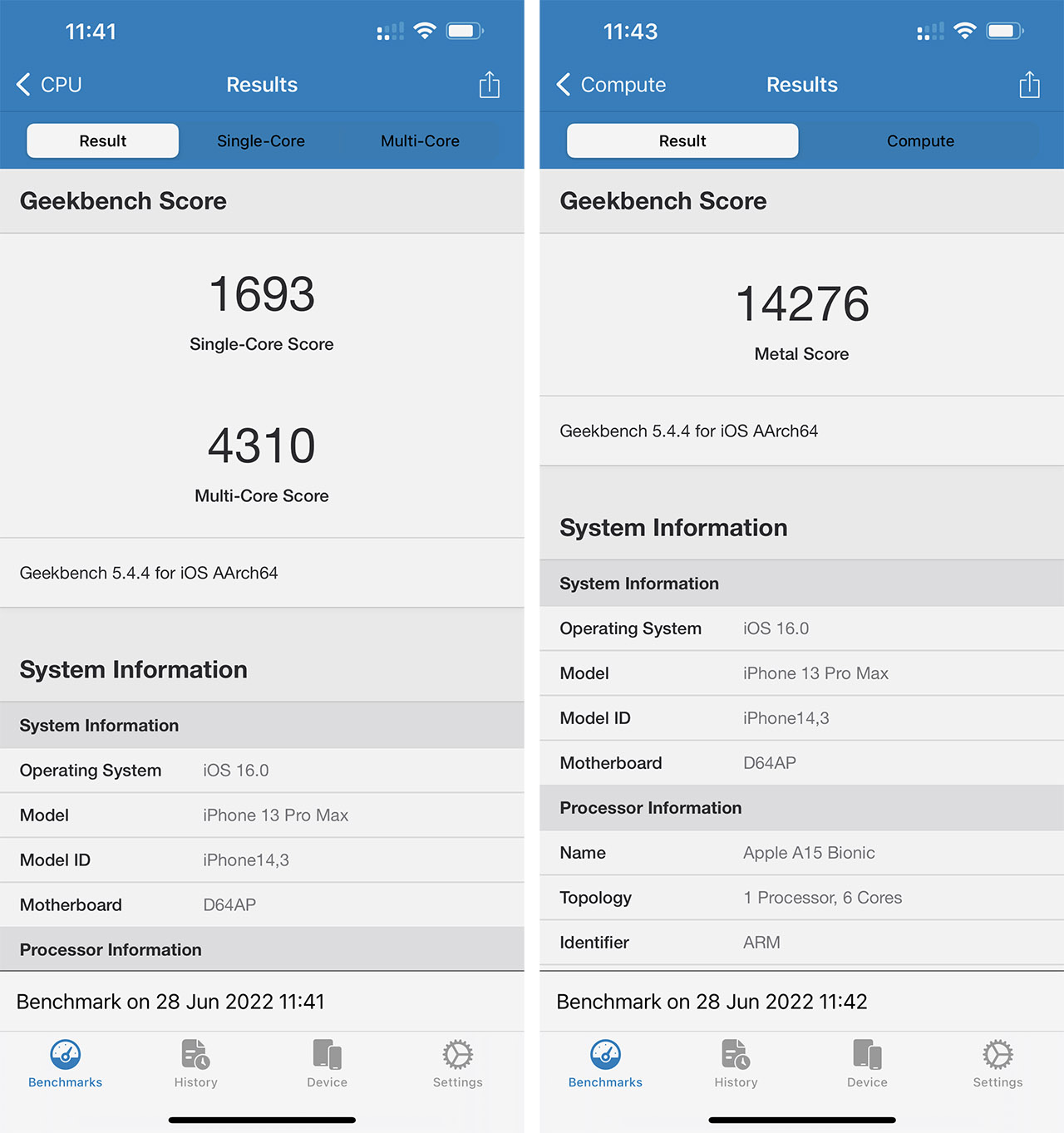
Если режим энергосбережения включен:
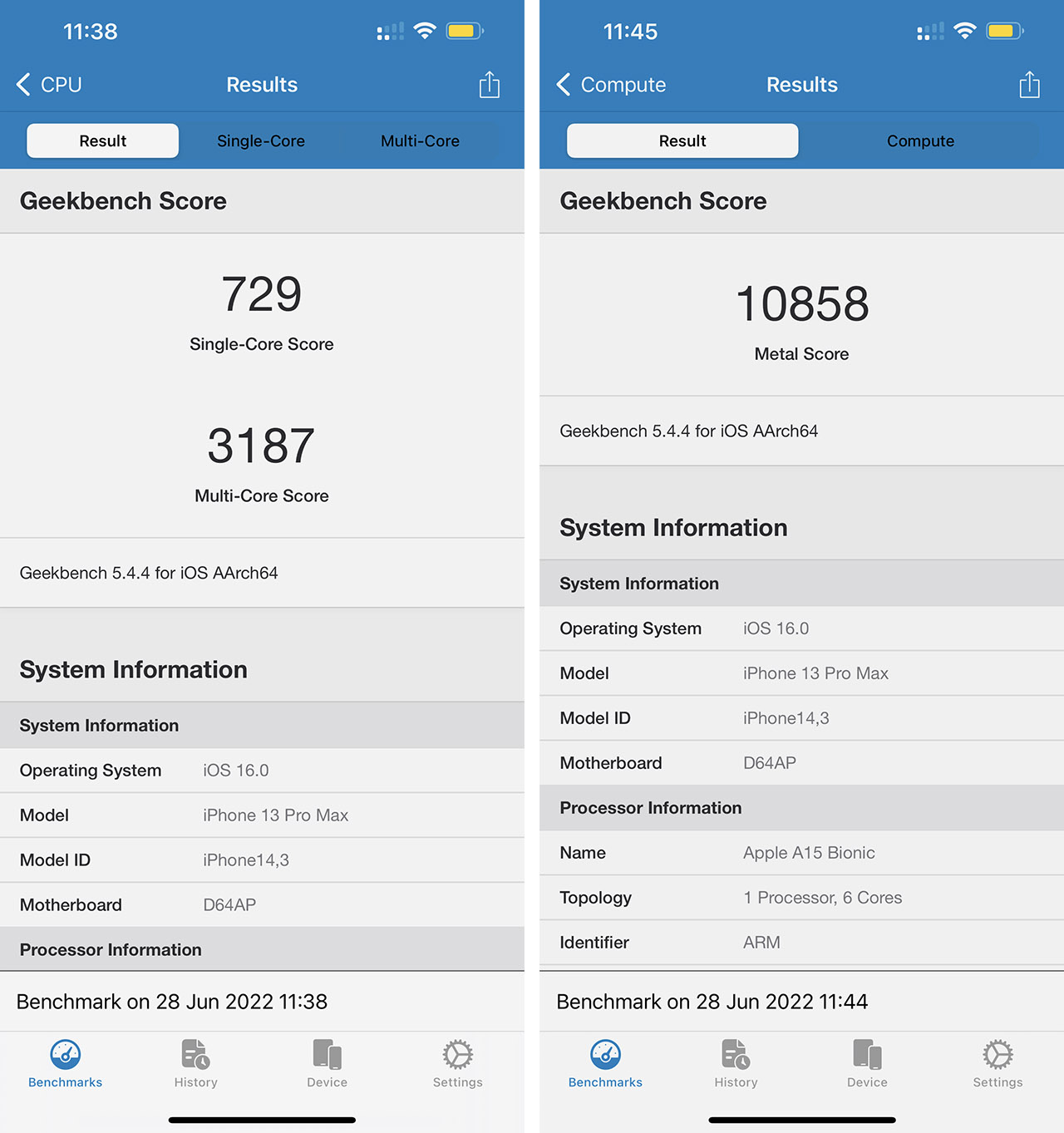
Тесты были проведены при зарядке аккумулятора 85%, включенными модулями сотовой связи, Wi-Fi и Bluetooth.
Самый интересный тест – зарядка смартфона с включённым и выключенным режимом энергосбережения. Для него я несколько раз разрядил смартфон до нуля и затем заряжал ровно час с выключенной функцией оптимизированной зарядки.
Итак, вот как заряжается полностью севший iPhone 13 Pro Max с выключенным режимом энергосбережения:
Смартфон включается через 1 минуту после подключения зарядки
▪️ через 5 минут заряд аккумулятора – 10%
▪️ через 10 минут заряд аккумулятора – 19%
▪️ через 15 минут заряд аккумулятора – 29%
▪️ через 30 минут заряд аккумулятора – 54%
▪️ через 45 минут заряд аккумулятора – 72%
▪️ через 60 минут заряд аккумулятора – 83%
А теперь то же самое, но с включенным режимом энергосбережения:
Смартфон включается через 1 минуту после подключения зарядки
▪️ через 5 минут заряд аккумулятора – 11%
▪️ через 10 минут заряд аккумулятора – 21%
▪️ через 15 минут заряд аккумулятора – 31%
▪️ через 30 минут заряд аккумулятора – 56%
▪️ через 45 минут заряд аккумулятора – 72%
▪️ через 60 минут заряд аккумулятора – 85%
В целом можно сказать, что зарядка iPhone с включённым режимом энергосбережения проходит быстрее. Пусть это всего несколько процентов, но всё же разница есть.
Вывод. К чему я это все написал?

Многие считают, что режим энергосбережения просто отключает какие-то визуальные украшательства iOS. Несколько человек, которых я попросил рассказать об этом режиме, предположили что понижается тактовая частота процессора.
Полный список изменений в работе айфона не смог рассказать ни один, именно поэтому я решил рассказать об этом волшебном режиме, с перечислением всех параметров его работы.
Сам был крайне удивлён, что даже при включенном режиме мой iPhone 13 Pro Max отлично справляется с любыми играми и приложениями, без лагов и подвисаний. В этом есть своеобразный лайфхак: перед запуском игры включите энергосбережение – приятно удивитесь насколько мало израсходуется батарея за один сеанс.
А в целом, теперь вы знаете все фишки режима энергосбережения. Пользуйтесь им чаще, особенно если у вас iPhone X и новее. Явных лагов и зависаний вы не заметите, а смартфон не будет быстро разряжаться в жаркую погоду.
(48 голосов, общий рейтинг: 4.71 из 5)
Хочешь больше? Подпишись на наш Telegram.

В закладки
Я пользуюсь iPhone 13 Pro Max и давно уже не слежу за тем, сколько процентов аккумулятора израсходовалось или осталось. Этот смартфон отлично работает и не разряжается весь день, а вечером я ставлю его на зарядку скорее по привычке, чем по необходимости. Однако, сейчас за окном стоит летняя жара и смартфон может разряжаться гораздо быстрее из-за.
Микк Сид
Пишу обо всём, что интересно и познавательно — гаджеты, события, репортажи. Увлекаюсь игрой на барабанах, меломан со стажем.
Как экономить заряд батареи на смартфоне

Чтобы аккумулятор смартфона не разрядился в самый неподходящий момент, следуйте советам, которые помогут сэкономить заряд батареи и продлить время работы гаджета.
1. Включите режим энергосбережения
Экономичный режим или режим энергосбережения ограничивает фоновую работу приложений, скорость обработки задач, приглушает яркость экрана. Например, система не будет проверять почту, включит быструю автоблокировку, ограничит частоту обновления дисплея, остановит автозагрузки и синхронизацию с облаком и т.д.
Постоянно этот режим использовать не рекомендуется ни в одной из операционных систем. Но вы можете активировать его, когда смартфон уже совсем разряжен, а розетки поблизости нет.
Некоторые оболочки предлагают даже два варианта: режим энергосбережения и суперэнергосбережения. Оба активируются в настройках в разделе «Батарея».
Последний фактически превращает ваш гаджет в «звонилку», отключая интернет и возможность запуска большинства приложений. С его помощью можно сэкономить заряд, если ждете звонка и нужно сберечь последние проценты.
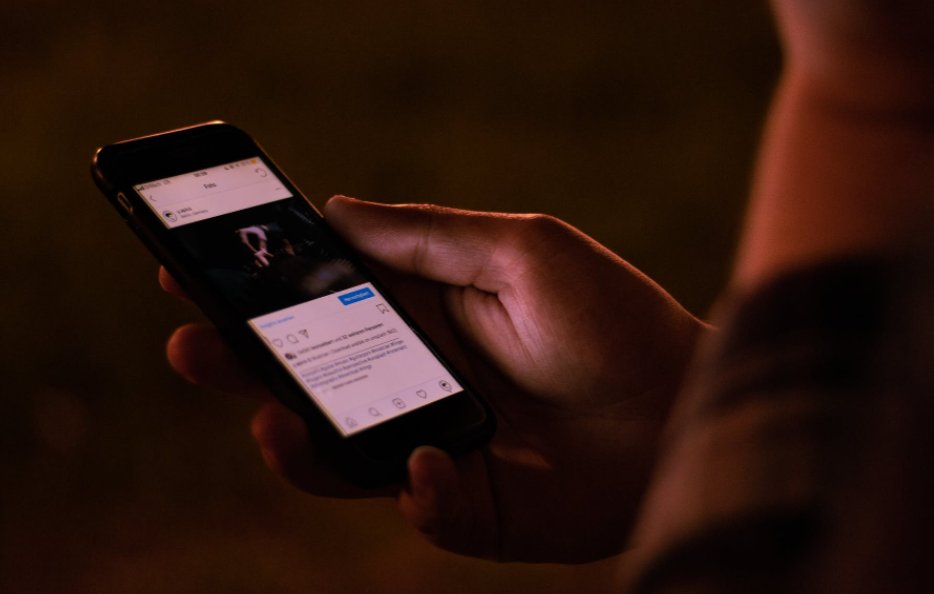
2. Используйте оптимизированную зарядку
А вот оптимизированную зарядку как раз можно использовать постоянно — она снижает износ батареи.
В iOS 13 версии и позднее этот режим включается в меню «Аккумулятор» — «Состояние аккумулятора». Гаджет анализирует, как вы заряжаете смартфон, чтобы пополнять заряд выше 80%, когда это действительно нужно.
Например, если вы обычно заряжаете айфон, когда в будние дни приезжаете в офис, и снимаете с зарядки в 18.00, то пополняться до 100% аккумулятор будет непосредственно перед отключением от сети. Это важно для снижения износа аккумулятораа.
В ОС Android похожая функция включается в подразделе «Другие настройки батареи». Вам нужно активировать пункт «Оптимизированная ночная зарядка».

3. Отключите фоновую активность приложений
Приложения, которыми вы не пользуетесь в данный момент, все равно работают в фоновом режиме. Самый простой пример — электронная почта, которая с определенным интервалом времени проверяет входящие письма.
Такие действия расходуют заряд аккумулятора. А если на вашем гаджете установлено большое количество программ, работающих в фоновом режиме, то они могут «съедать» внушительную часть батареи.
Поэтому рекомендуем проанализировать, какие программы наиболее энергозатратны, и запретить отдельным утилитам работу в фоновом режиме. Тогда вы не сможете вовремя получать уведомления, поэтому отказываться от фоновой работы важных программ не стоит (например, мессенджеров). Но отключить сообщения от приложений магазинов, доставок и такси – вполне можно.
4. Оптимизируйте экран
Чем ярче экран и чем чаще он отображает информацию, особенно в формате видео, тем больше энергии он потребляет. Чтобы аккумулятор разряжался медленнее, можно поменять некоторые настройки.
Включите адаптивную яркость (автонастройку яркости) экрана, чтобы подсветка регулировалась сама в зависимости от окружающего освещения. В iOS она включается в разделе «Аккумулятор» — «Автояркость», в Android — «Экран и яркость» — «Авторегулировка яркости». Для аварийной экономии заряда стоит вручную уменьшить яркость дисплея до минимума.
Установите минимальное время автоблокировки дисплея: если вы время от времени забываете блокировать экран, то за день «набежит» приличная доля заряда.
Отключите функцию Always-On-Display. Когда она работает, на дисплее постоянно отображается информация наподобие даты, времени и процента заряда аккумулятора, уведомлений и др.
Несмотря на заверения производителей, режим постоянно активного экрана прилично расходует заряд. На iPhone такой функции официально нет, а на Android-смартфонах она отключается в разделе настроек «Экран блокировки».
На смартфонах с OLED-экранами используйте темную тему. Она есть на всех смартфонах, начиная с iOS 13 и Android 10. Включается в меню «Экран и яркость» либо через пункт управления (шторку).
Избегайте «живых» обоев и заставок с анимацией. Лучше установить на рабочий стол и экран блокировки простые статичные изображения.
Отрегулируйте частоту обновления кадров. Если ваш смартфон поддерживает высокую частоту обновления кадров (90 Гц и выше), выставляйте максимальные настройки только в тех случаях, когда они вам необходимы, например, в играх.
Многие флагманы поддерживают адаптивную настройку частоты обновления кадров в зависимости от контента – эта функция также поможет сэкономить заряд.

5. Отключите GPS
Отслеживание местоположения по GPS расходует очень много энергии.Полное отключение будет самым экономичным решением, но его лучше использовать лишь в аварийных ситуациях.
Чтобы выбрать, каким приложениям можно отслеживать геоданные, зайдите в настройках в «Управление приложениями» — «Управление разрешениями» — «Местоположением» и пройдитесь по списку разрешая доступ к геопозиционированию отдельным утилитам и только при использовании.
Отключать Wi-Fi, Bluetooth и передачу данных стоит лишь в тех случаях, когда ваш гаджет практически разрядился, а вам нужно растянуть заряд в ожидании важного сообщения или звонка. В целом же современные беспроводные технологии являются энергоэффективными, то есть потребляют крайне мало энергии.
6. Отключите вибрацию и жесты
Оставьте вибрацию при звонках и сообщениях на тот случай, когда вы действительно не можете использовать звуковые сигналы смартфона, например, на совещании. Если ваш гаджет постоянно посылает уведомления, то вибросигнал будет потреблять много энергии.
Также стоит отключить активацию экрана поднятием, чтобы не допускать лишних включений дисплея, когда смартфон где-то в сумке или кармане. В iOS эта функция выключается в меню настроек «Экран и яркость» — «Поднятие для активации».
В ОС Android ее наличие и расположение зависит от фирменного интерфейса производителя, поэтому советуем просто забить фразу «Активация экрана» в поиске по настройкам.
7. Используйте игровой режим только во время гейминга
Многие Android-смартфоны предлагают включить по время игры специальный режим или лаунчер. Например, у Samsung он называется Game Launcher, а у Xiaomi — Game Turbo.
В игровом режиме можно отключить ненужные уведомления и настроить максимальную производительность графической системы – но все это, как известно, способствует быстрому разряду батареи.
Не забывайте выходить из игр и соответствующего геймерского режима, когда он вам не нужен: иначе смартфон будет продолжать работать на полную мощность и аккумулятор быстро сядет.
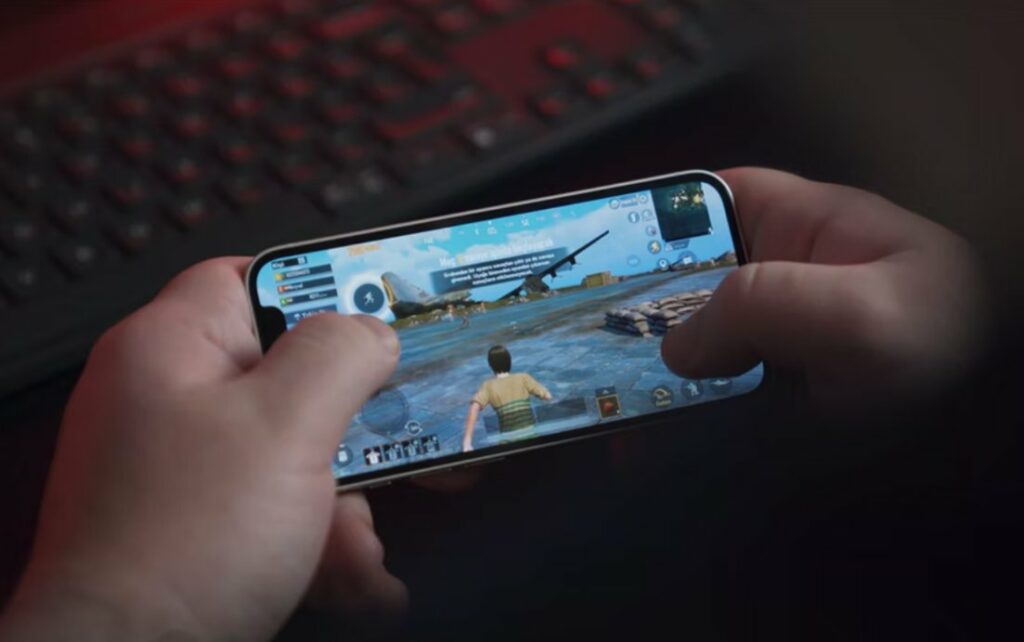
8. Отключите голосовое управление
Даже если вы не используете голосового помощника для управления смартфоном, он постоянно вас слушает, чтобы вовремя среагировать на команду. Естественно, это тоже расходует заряд батареи.
9. Избегайте сильной жары и экстремального холода
Оберегайте свой смартфон от экстремальных температур. В частности, перегрев снижает производительность аккумулятора, особенно литий-ионного. Не оставляйте гаджет на солнце в машине, на пляже или у источников тепла в течение длительного времени.
37,237 Всего просмотров, 2 Просмотров за сегодня
37,238 Всего просмотров, 3 Просмотров за сегодня
Источник https://www.ixbt.com/mobile/honor-save-battery.html
Источник https://www.iphones.ru/iNotes/interesnye-osobennosti-rezhima-energosberezheniya-06-28-2022
Источник https://tech.sevastopol.su/2022/05/16/kak-jekonomit-zarjad-batarei-na-smartfone/